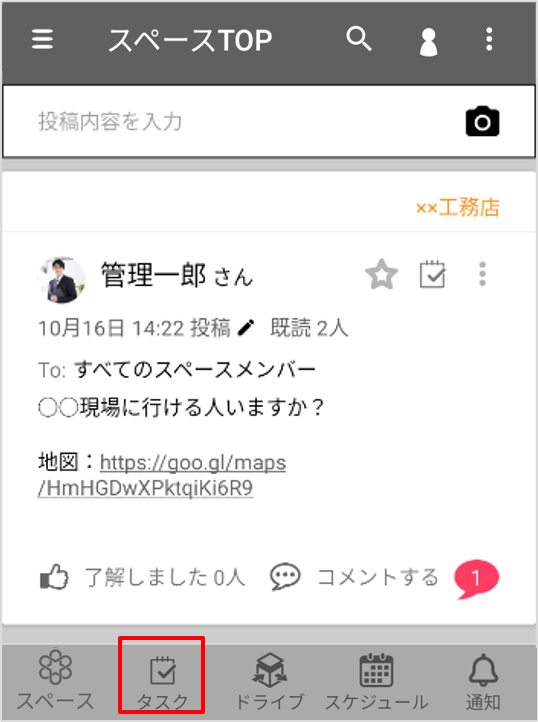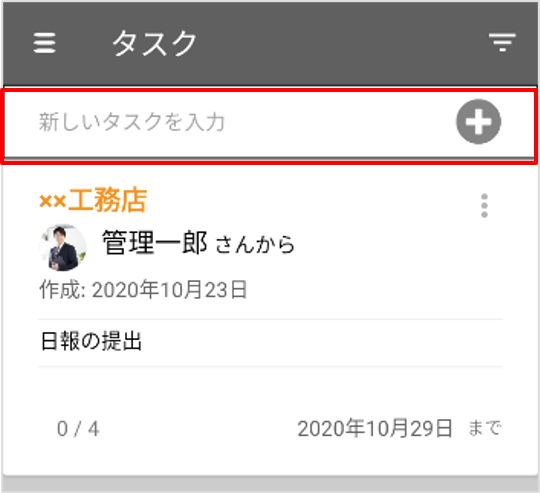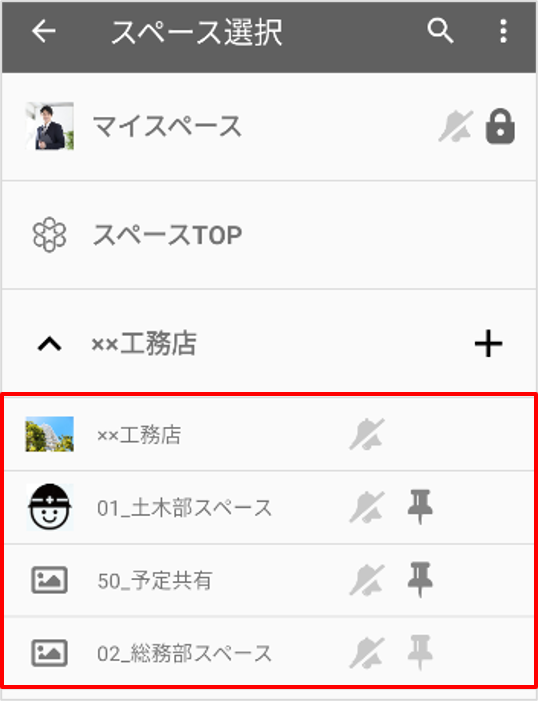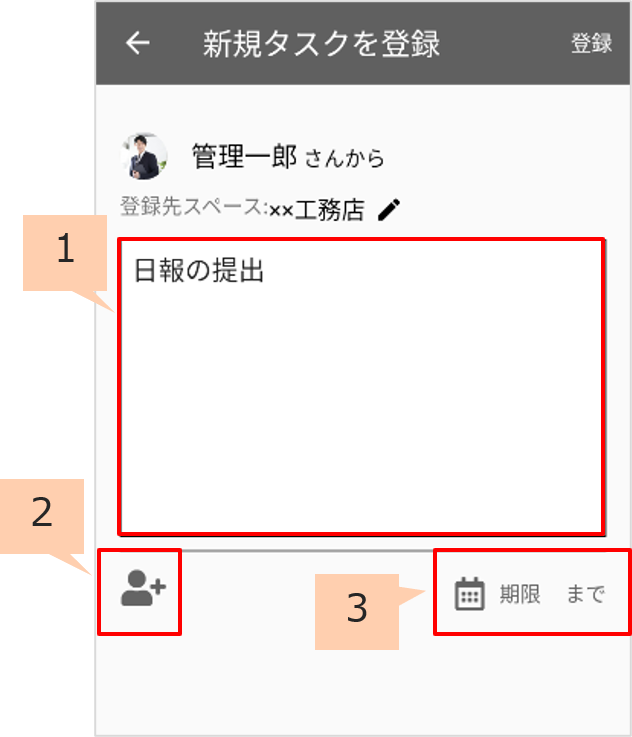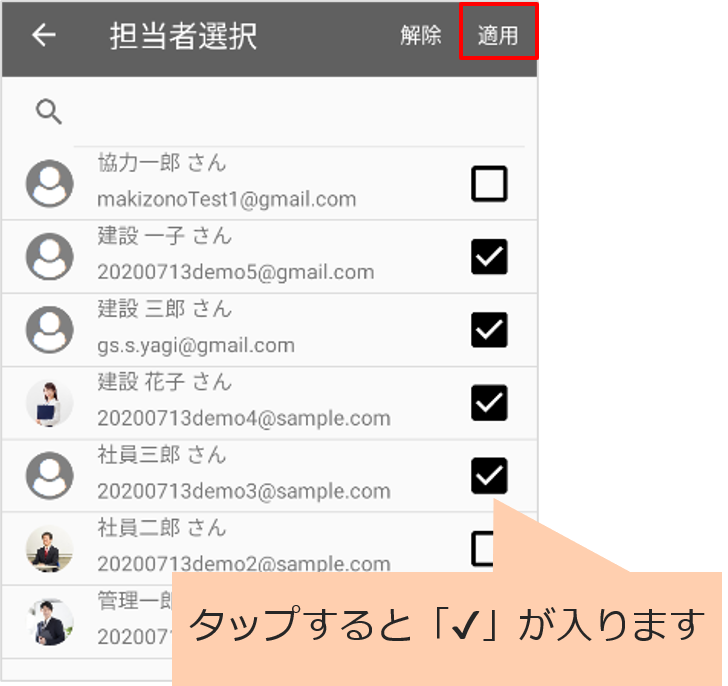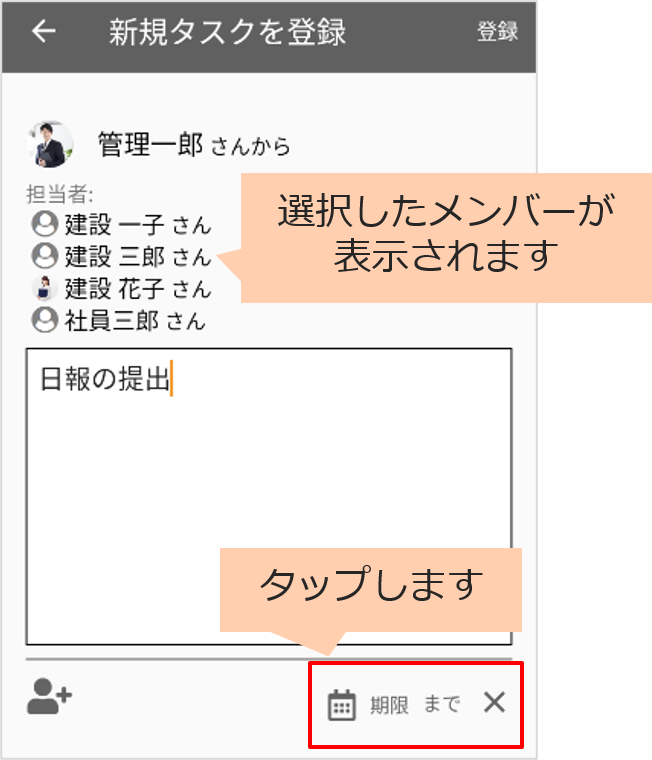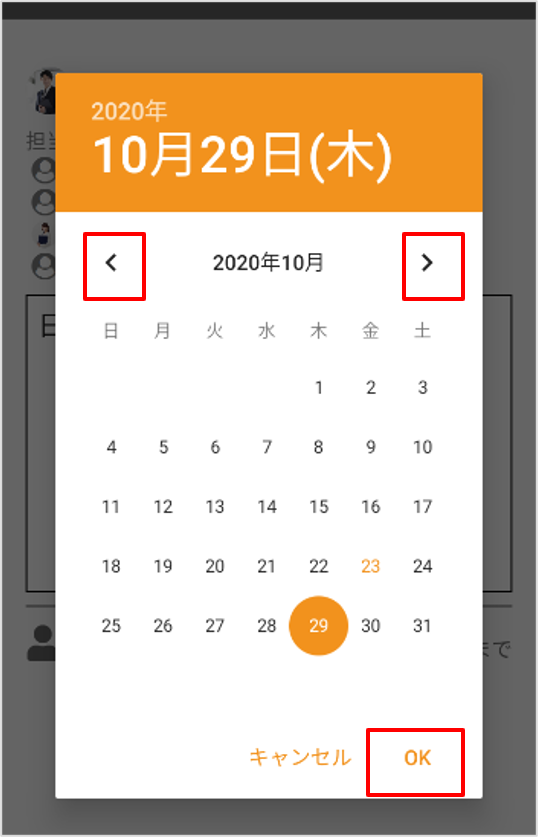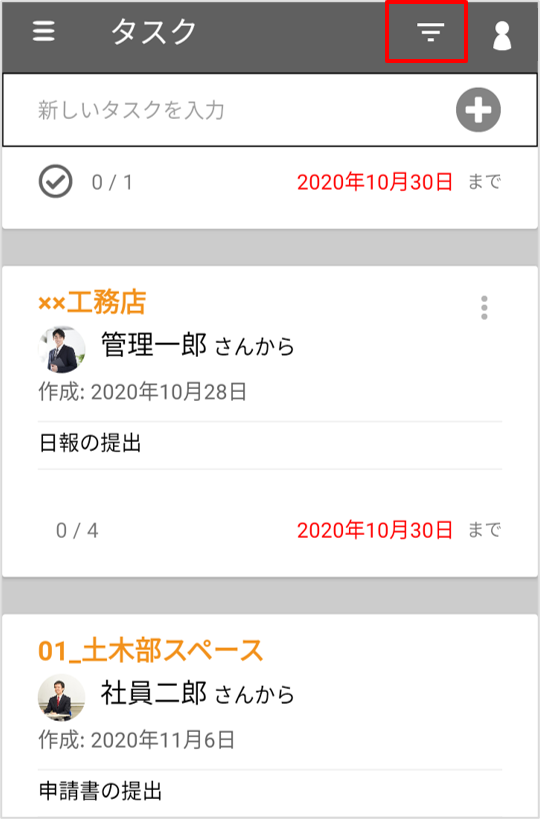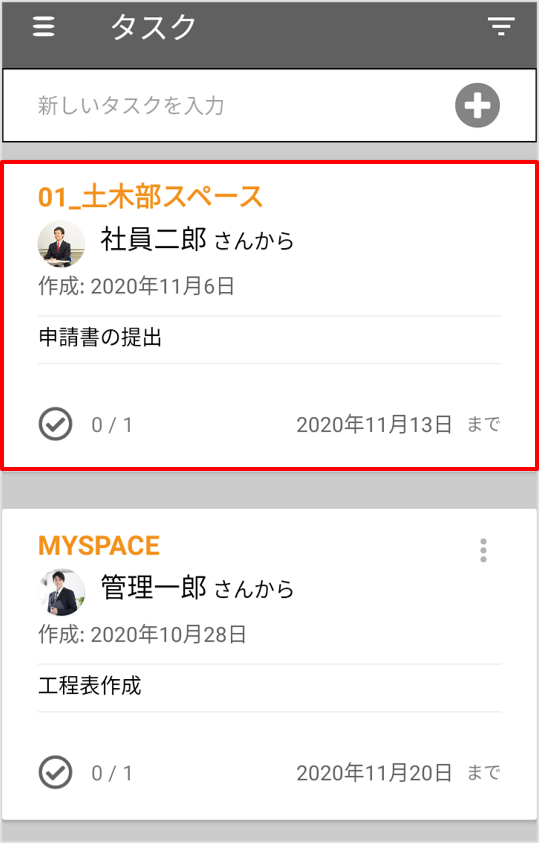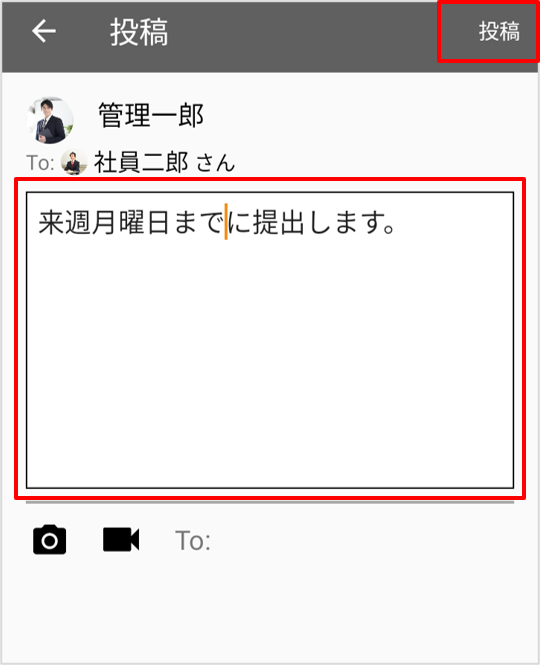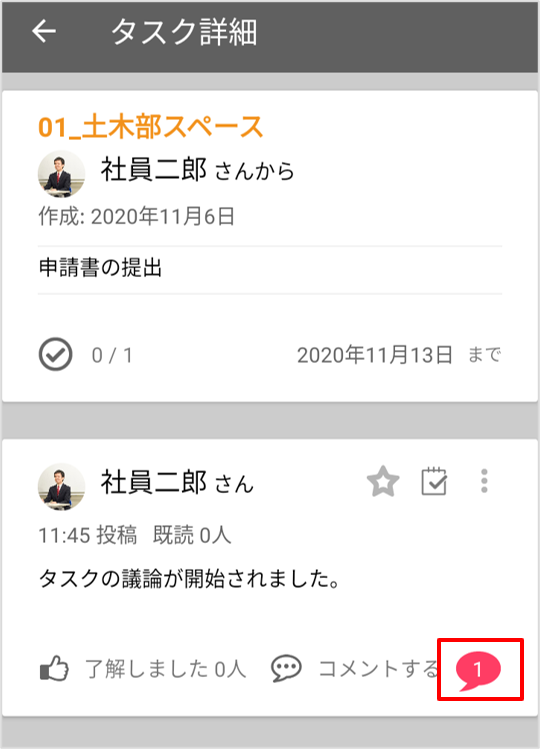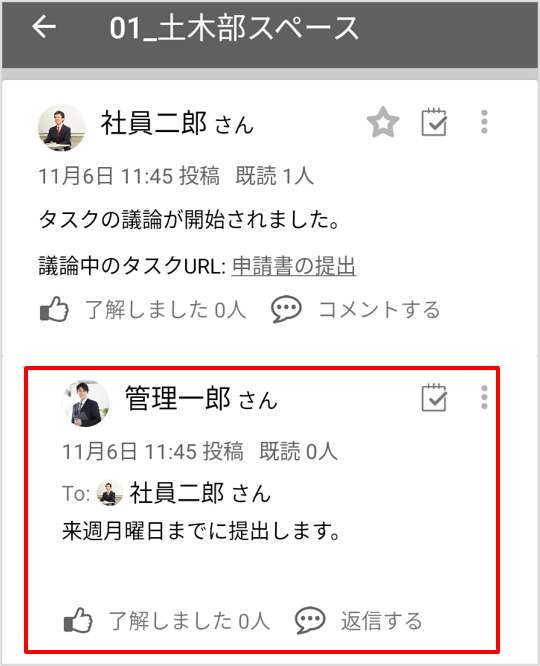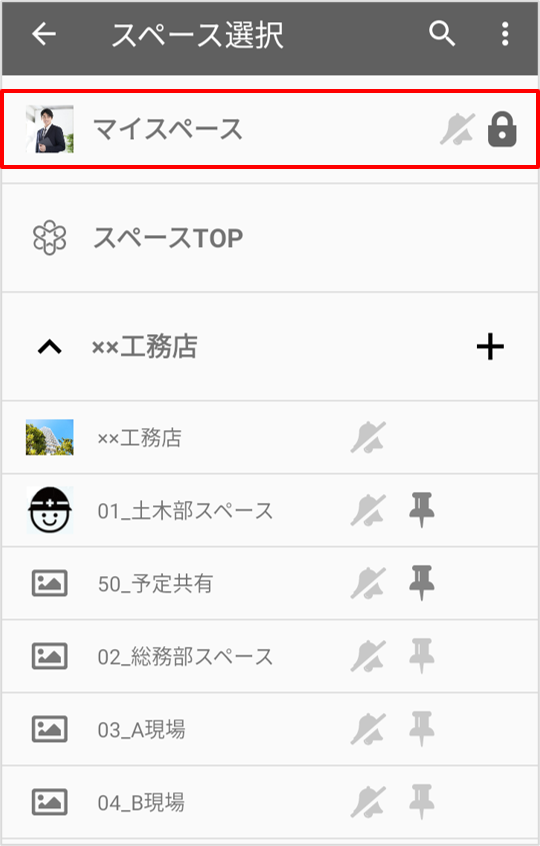目次 【Android版】タスク機能の使い方を知りたい
スペースの基本機能・使い方を掲載しています。
目次リンクから知りたい内容をクリックしてください。
概要
タスクを依頼する
タスクを担当する
マイスペースへのタスク登録
通知
タスクとは?
タスク機能は、Conne上でメンバーに仕事を割り当て、進捗を管理する機能です。
- スペース毎に発生した業務を、タスクとして登録できます。
- タスクを作成する事で、その業務を誰が・いつまでに完了すべきかをメンバー内で共有できます。
- 業務の担当者には、タスクが割り振られた事を知らせる通知が届きます。
- スペース内でタスクを作成すると、メッセージとタスクを紐づける事ができます。
- タスクの内容や進捗状況について、コメントを行う事もできます。
- マイスペースにタスクを登録する事で、自分用の備忘録としてもご活用いただけます。
タスクを依頼する
タスクを作成する
タスクの絞り込み機能
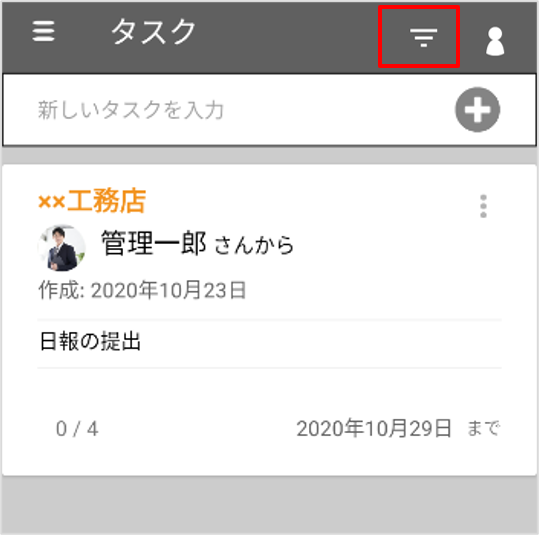 |
1.タスクの状況に応じて、表示するタスクの絞り込みができます。 |
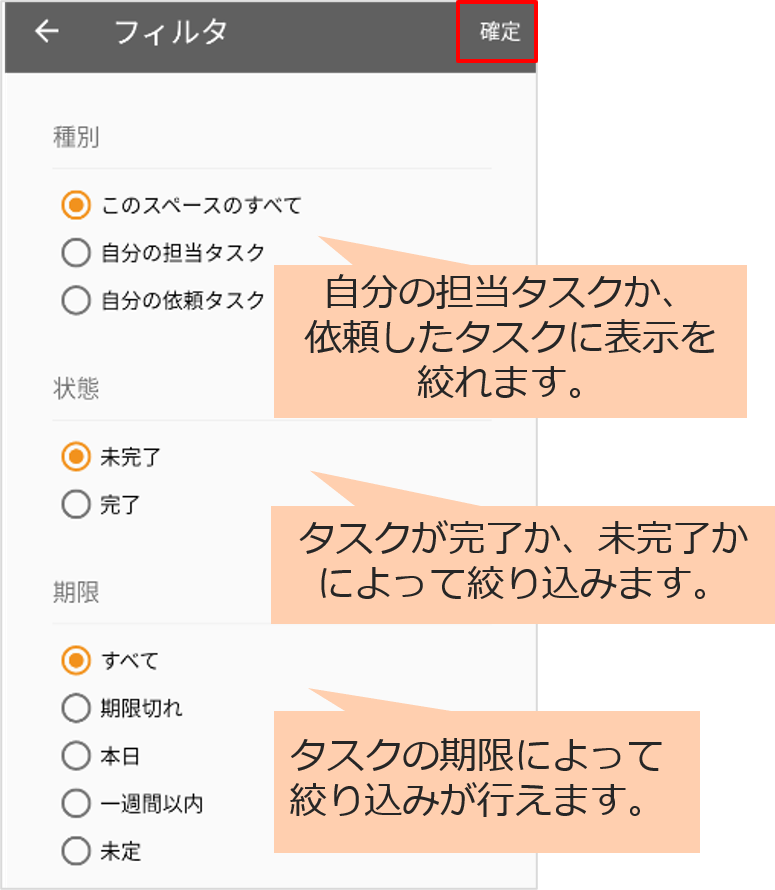 |
2.タスクの担当、完了状況、期限によって絞り込むことができます。 |
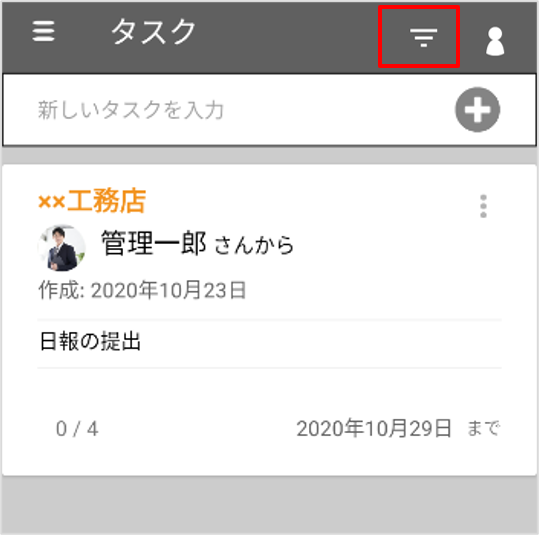 |
3.絞り込みを解除するには、同じ箇所をもう一度タップし、表示するタスクの条件を選択し直してください。 |
タスクの編集
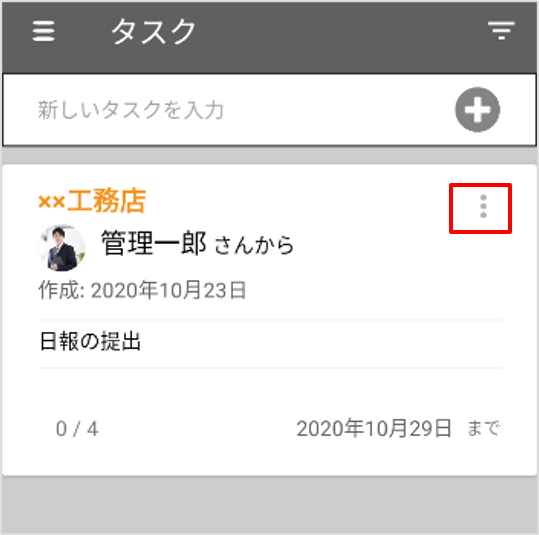 |
1.作成したタスクの ※他の人が作成したタスクは編集できません。
|
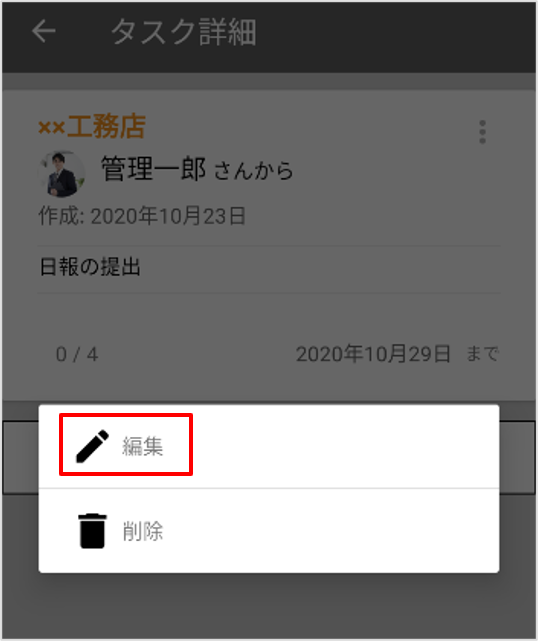 |
2. 「編集」をタップします。 |
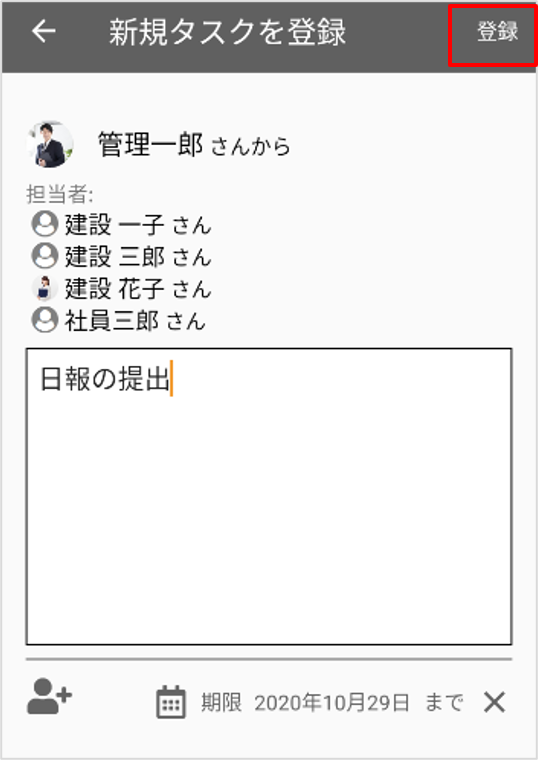 |
3.編集画面が開きます。
任意にテキスト等を変更し、「登録」ボタンをタップして完了です。 |
タスクの削除
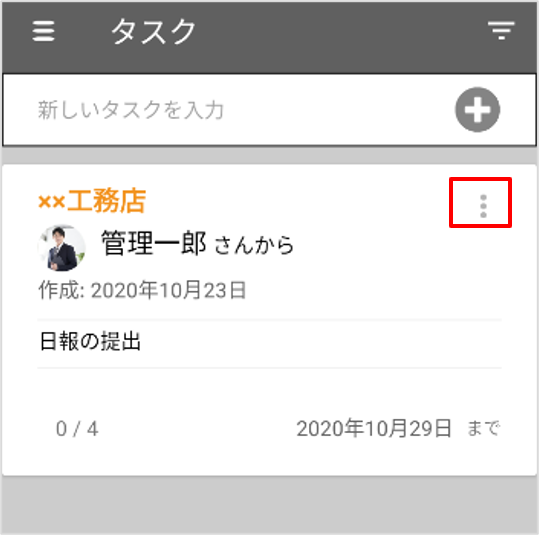 |
1.削除したいタスクの ※他の人が作成したタスクは削除できません。 |
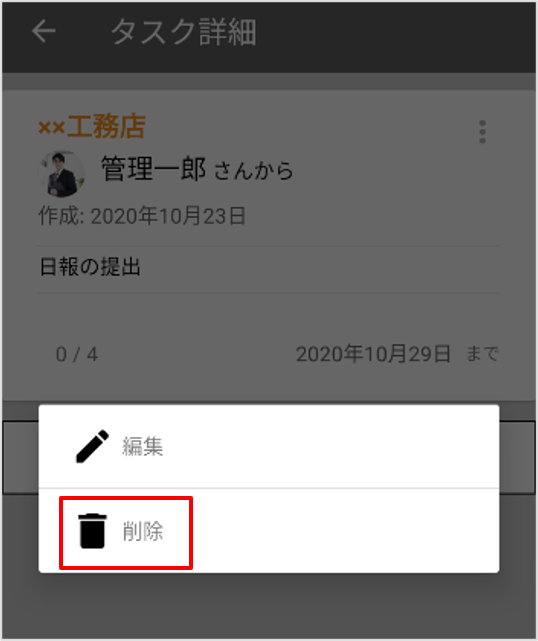 |
2. 「削除」をタップします。 |
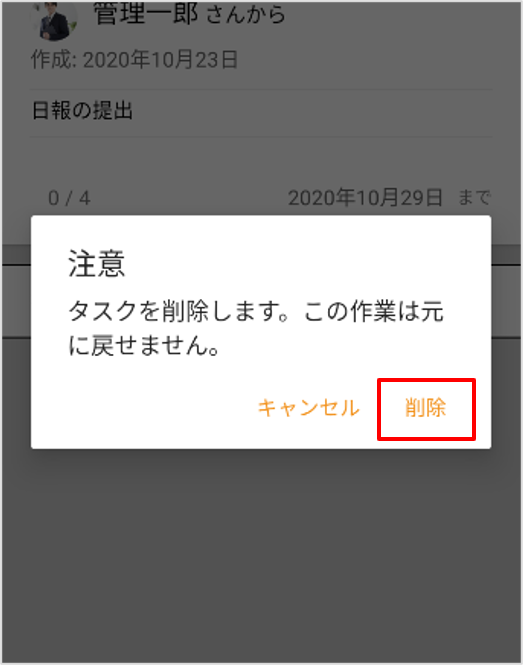 |
3.確認画面が表示されますので「削除」をタップして完了です。
※削除したタスクは元に戻せません。 |
タスクを担当する
タスクを完了する
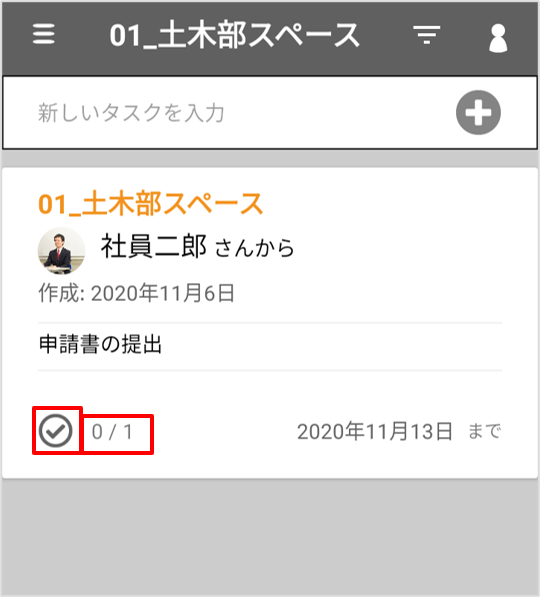 |
1.
タスクを完了するには、✔ のマークをタップします。 ✔ の横の数字は、タスクの担当者の人数と、何人がそのタスクを完了したかを表しています。 (完了人数/担当者の人数) |
| 2.完了したタスクは、絞り込み機能で表示タスクを「完了」に変更すると、再度表示できます。 |
タスクを未完了にする
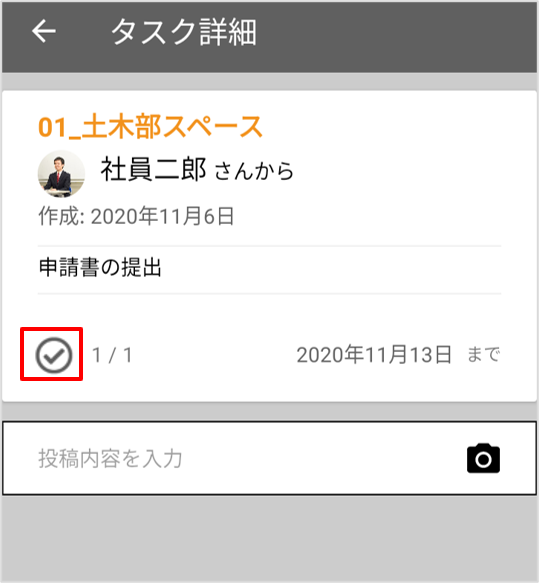 |
完了したタスクは、✔ のマークが緑色に変わります。再度タップすると未完了の状態に戻ります。 |
タスクにコメントをする
マイスペースへのタスク登録
マイスペースのタスク
通知
タスク設定の変更方法
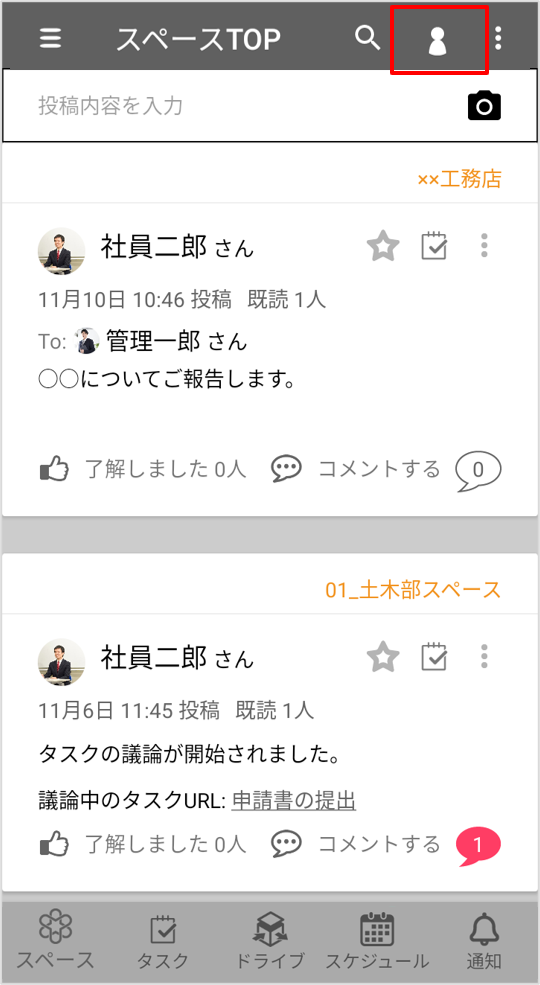 |
1.メニューの上部の人型のアイコンをタップします。 |
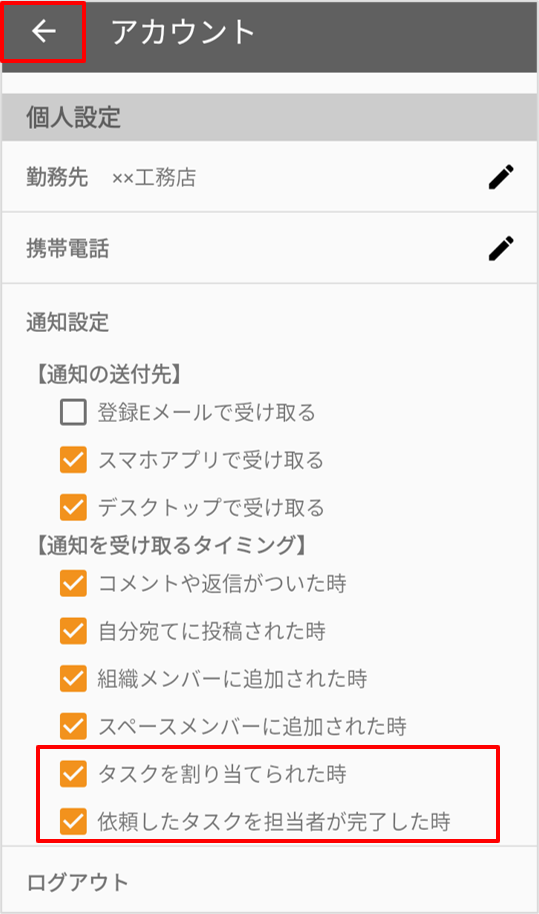 |
2.アカウント設定画面が開きますので最下部までスクロールします。
【通知を受け取るタイミング】の項目に ✔ が入っていると通知が届きます。 通知を受け取りたくない場合には ✔ をタップし、空欄にして下さい。 変更したら、画面左上の「←」をタップして完了です。
|